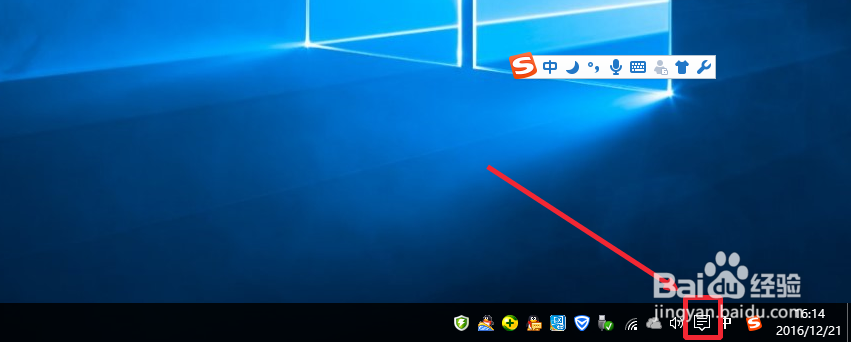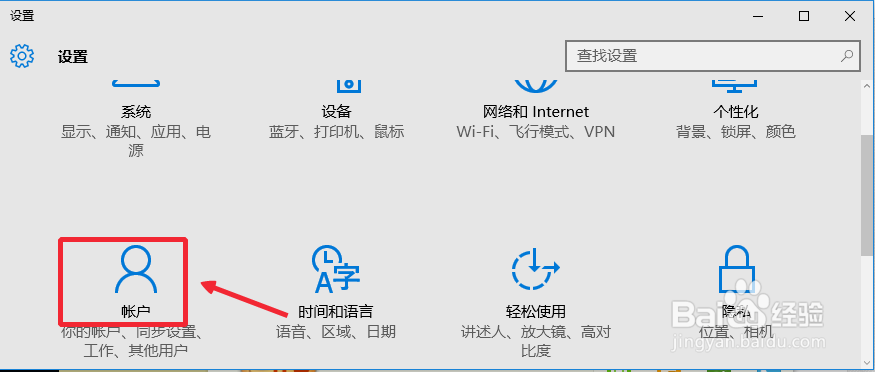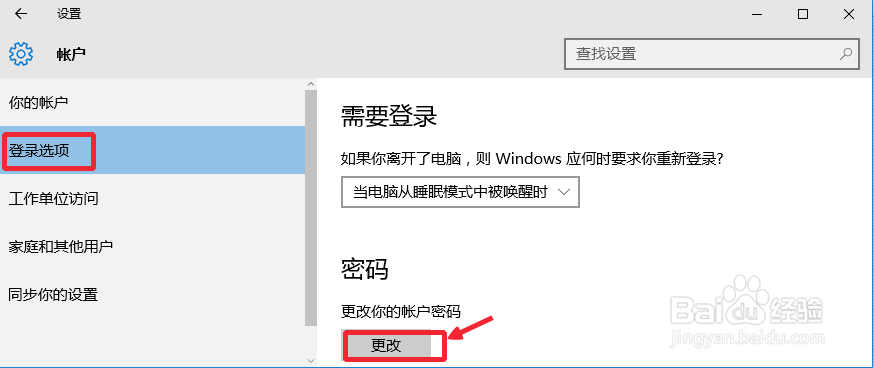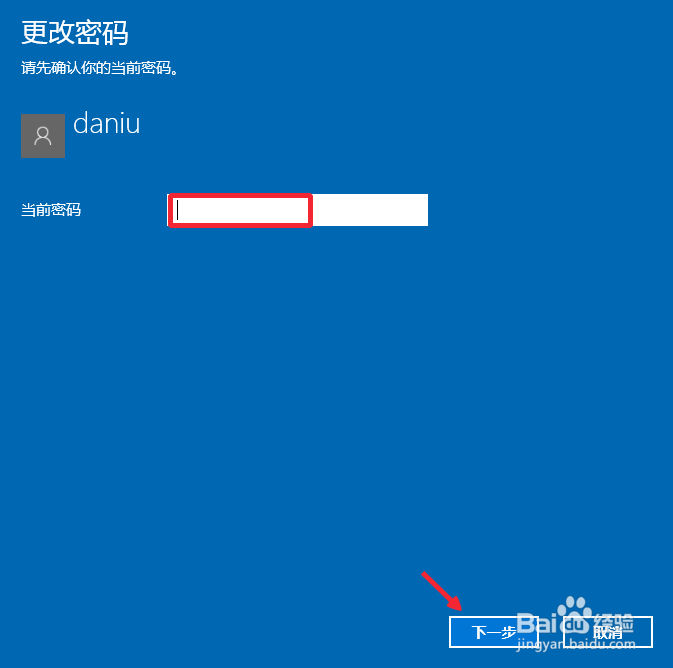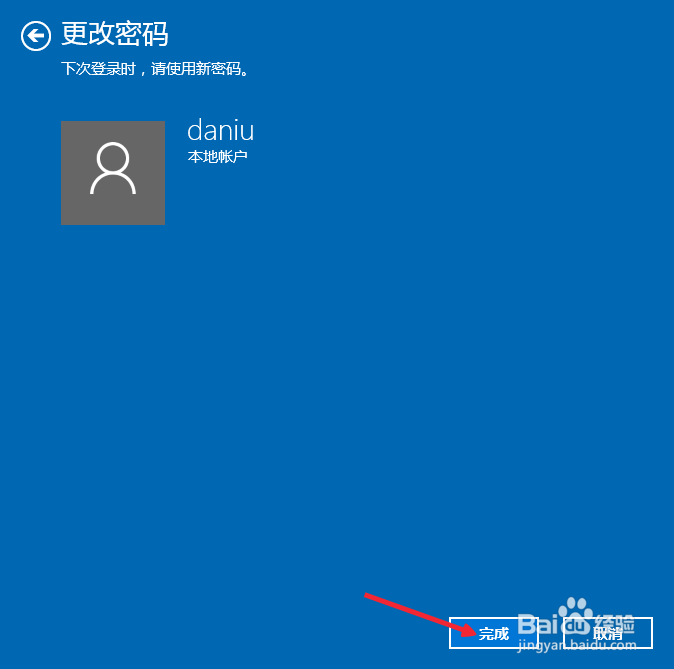怎么取消Windows10系统开机密码
很多使用使用Windows10系统的时候,有些朋友豹肉钕舞设置了开机密码,但是过了一段时间发现自己一个人用电脑,每次都输入密码也挺麻烦的,那么Windows10系统中怎么取消设置的开机密码。
工具/原料
怎么取消Windows10系统开机密码
怎么取消Windows10系统开机密码
1、在Windows10桌面右下角点击新通知按钮,如图所示图标。
2、设置窗口,这里找到账号选项,如图,打开进入。
3、账号,登录选项,右边这里找到密码,点击更改按钮。
4、然后这里我们输入现在使用的系统登陆密码。下一步继续。
5、接下来的界面,这里什么也不要输入,直接下一步继续。
6、看到如图所示的信息,说明我们以前设置的系统登录密码已经取消,试试吧。
声明:本网站引用、摘录或转载内容仅供网站访问者交流或参考,不代表本站立场,如存在版权或非法内容,请联系站长删除,联系邮箱:site.kefu@qq.com。
阅读量:53
阅读量:36
阅读量:21
阅读量:24
阅读量:91